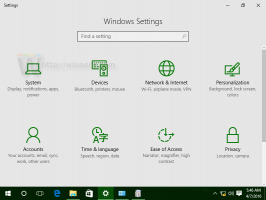Microsoft a publié Windows Console ColorTool
Comme vous vous en souvenez peut-être, récemment, Microsoft a ajouté un nouveau schéma de couleurs dans Windows 10. Il est plus lumineux et coloré que celui utilisé précédemment. Alors qu'il est possible de appliquer le nouveau schéma aux anciennes versions de Windows, Microsoft a décidé de simplifier encore plus ce processus. Ils ont publié une application Console ColorTool, qui permet de changer le schéma de couleurs du processeur de commandes en un seul clic.
Publicité
L'application est open source et est hébergée sur GitHub. Il ne vient pas avec une interface graphique, c'est une application de console qui peut être contrôlée avec des arguments de ligne de commande.
Il peut être utilisé comme suit.
Modification des propriétés d'une fenêtre
- Ouvrez l'invite de commande dans le dossier où vous avez le fichier colortool.exe.
- Exécuter
colortool [nom du schéma dans les schémas/par exemple: campbell]
- Faites un clic droit sur le titre de la fenêtre pour accéder à la boîte de dialogue « Propriétés ».
- Une fois la boîte de dialogue des propriétés ouverte, appuyez sur OK (ce qui enregistre le changement de couleur).

Appliquer un schéma de couleurs à vos valeurs par défaut
- Ouvrez l'invite de commande dans le dossier où vous avez le fichier colortool.exe.
- Exécuter
colortool -d [nom du schéma dans schémas/]
Votre fenêtre actuelle ne sera pas affectée mais vos valeurs par défaut correspondent désormais à ce thème.
Application d'un schéma de couleurs à la fois à la fenêtre et aux valeurs par défaut
- Ouvrez l'invite de commande dans le dossier où vous avez le fichier colortool.exe.
- Exécuter
colortool -b [nom du schéma dans les schémas/]
Schémas disponibles
- campbell: le nouveau schéma de couleurs par défaut pour la console Windows
- campbell-legacy: la première itération du schéma de campbell
- cmd-legacy: les valeurs par défaut héritées de la console Windows
- OneHalfDark: Un thème sombre de la compagnie aérienne vim par Son A. Pham
- OneHalfLight: Un thème léger de vim-airline par Son A. Pham
- solarized_dark: La version sombre d'un schéma de couleurs populaire par Ethan Schoonover
- solarized_light: la version légère d'un jeu de couleurs populaire par Ethan Schoonover
- deutéranopie: un schéma de couleurs visant à rendre le rouge et le vert plus clairs pour les utilisateurs atteints de daltonisme rouge-vert et de deutéranopie.
Voici un exemple du schéma de couleurs solarized_dark :
Liens:
- Console Colortool sur GitHub
- L'annonce officielle
Remarque: Microsoft a supprimé les entrées d'invite de commande du menu Win + X et du menu contextuel dans Windows 10 Creators Update. Voir Ajouter une invite de commande au menu Win + X dans la mise à jour de Windows 10 Creators et Ajouter une invite de commandes au menu contextuel dans la mise à jour de Windows 10 Creators pour restaurer cette fonctionnalité.